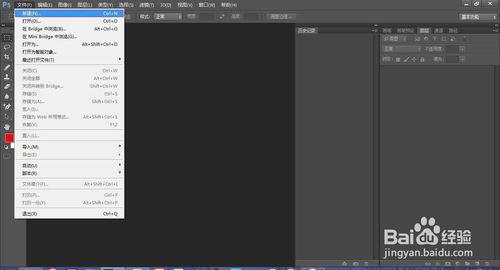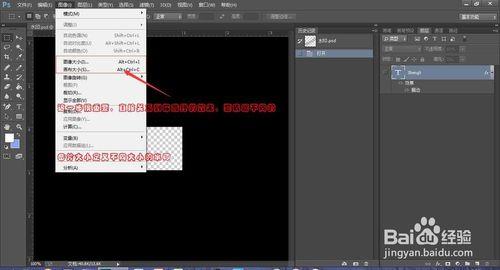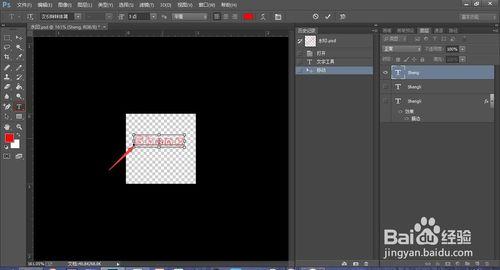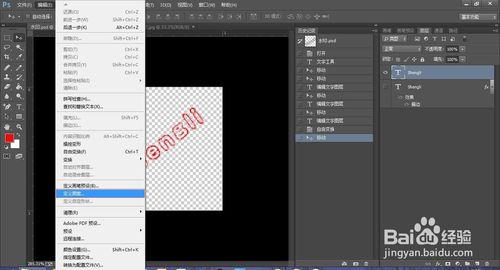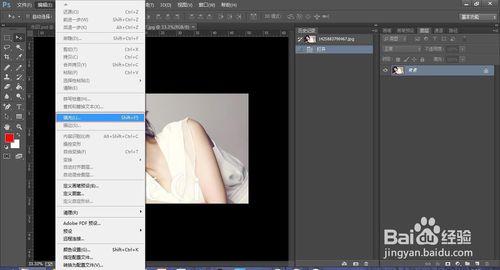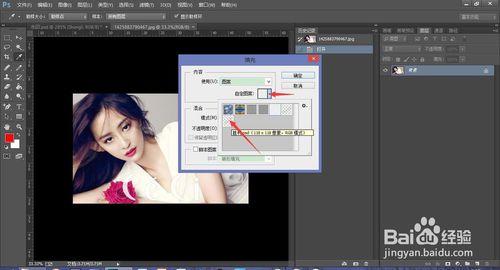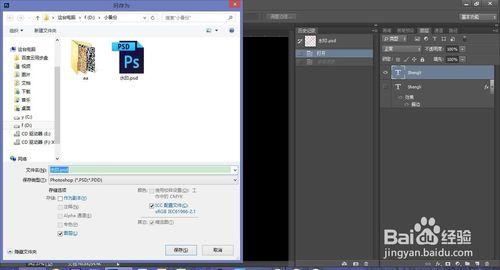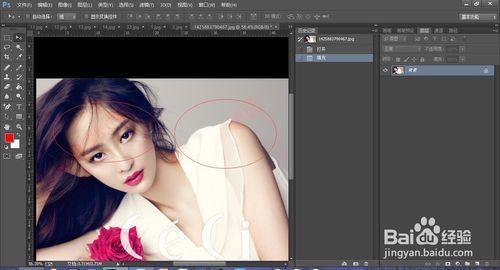教你如何製作屬於自己的水印,就像百度新增的水印一樣,新增到照片中,防止他人盜用,很實用的一項技能,定義自己的圖片。
工具/原料
PS工具
方法/步驟
“檔案——新建”
首先新建一個畫布,選擇透明背景,點選確定關閉對話方塊。
接下來就是修改畫布大小,這一步很重要,直接關係到你最終的效果,要依據不同的 圖片大小定義不同大小的水印,具體操作如圖,在圖框中輸入想要的尺寸大小。
“編輯——影象大小”
接下來就是輸入水印內容了,很簡單的一步。
“橫排文字工具——點選空白處,會出現一個小黑點——輸入文字”
接下來就是定義水印的顏色了,在這裡我選擇了紅色。
單擊圖中紅色前景色,彈出拾色器,選擇合適顏色。
“影象——影象旋轉——任意角度”輸入想要的角度只就可以了
適當的旋轉可以使圖片更加美觀,
PS:快捷鍵“CTRL+T”,變換任意角度,當滑鼠變成兩個箭頭組成的弧形時,按住滑鼠左鍵,上下移動就可以了,你可能也注意到圖中紅框處,直接輸入想要旋轉角度就可以了。
“編輯——定義圖案——修改名稱”
到現在就已經完成的差不多了,現在就是將你製作的水印儲存成水印圖案。
現在就是將我們做好的水印快速填充到目標圖案中去。
“編輯——填充——選擇圖案”
最終效果圖如圖所示。
養成儲存PSD格式的檔案習慣,以後可以直接修改。
方法/步驟2
還有一種常用的水印,如果你不想你的水印喧賓奪主,搶了你照片的風頭的話,進行一些簡單的修改便可以做到。
選中水印圖層,右鍵,選擇混合選項,在介面裡選擇描邊,修改描邊大小,點選顏色下拉三角形可以選擇想要的顏色,修改完畢後,單擊“確定”,關閉對話方塊。
選中“描邊”選項,調節合適的描邊大小,描邊顏色,這裡根據個人喜好,點選確定關閉對話方塊。
接下來就是關鍵的一步,選中“填充”,將其從100%拖動到0%,這樣就可以讓水印不是那麼的突出。
其他步驟如上法,最終效果如圖所示。
是不是感覺變淡了很多,就像內嵌進去的一樣
個人經驗上傳,喜歡的話就贊一個,分享給更多人。感謝!!
注意事項
注意水印圖片大小和要新增水印照片大小,關係到填充後的水印密度問題
選擇恰當的水印顏色